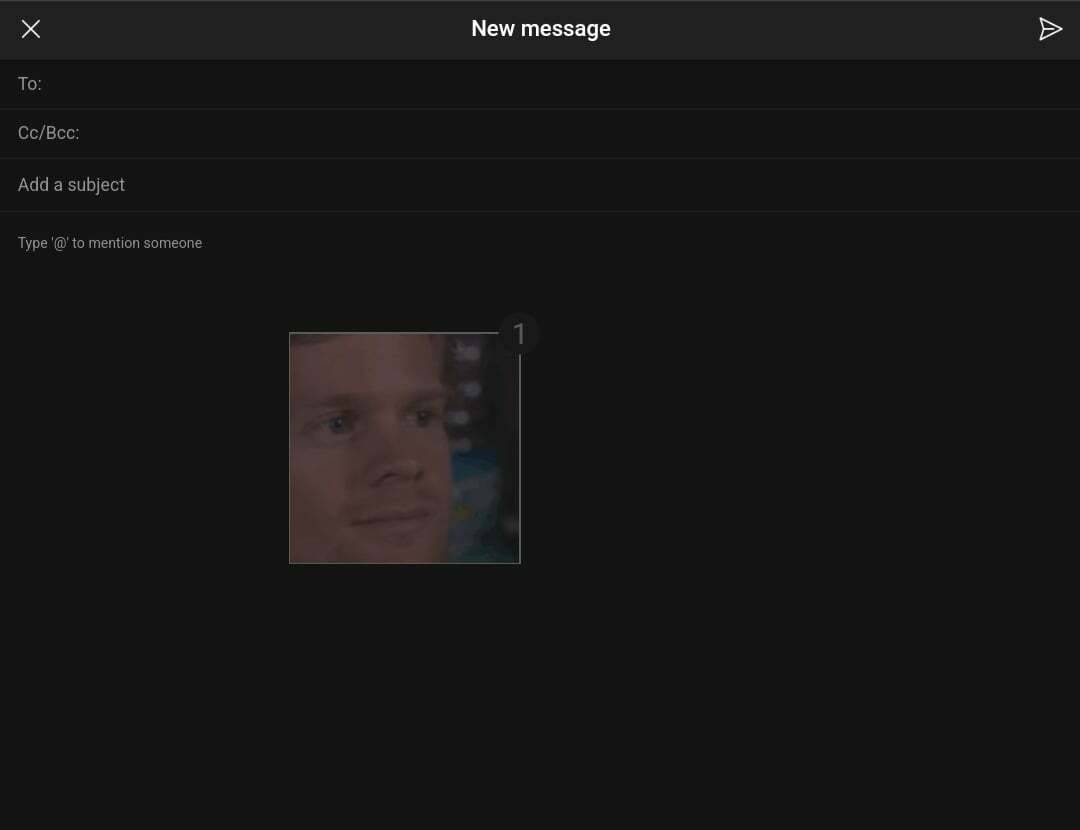GIFs sind die perfekte Ergänzung zu E-Mails und hier erfahren Sie, wie Sie sie einfügen
- Das Hinzufügen eines animierten GIF zu einer E-Mail kann nützlich sein und dabei helfen, Ihren Standpunkt zu verdeutlichen.
- Wenn Sie nicht viel über GIFs wissen, machen Sie sich keine Sorgen. Wir zeigen Ihnen, wie Sie sie in Ihrer Outlook-Mail hinzufügen und anzeigen.

Klartext-E-Mails sind seit langem der Standard der E-Mail-Kommunikation. Glücklicherweise übernehmen GIFs langsam die Oberhand und durchbrechen die Monotonie der Ernsthaftigkeit einer E-Mail mit 10 Absätzen.
Vielleicht möchten Sie Ihren E-Mails die entscheidende Zutat geben, die ihnen bisher gefehlt hat, oder jemand hat Sie endlich davon überzeugt, sie zu verwenden. Wie dem auch sei, die meisten Leute wissen nicht, wie man ein GIF in Outlook einfügt. Hier finden Sie eine Übersicht darüber, wie man dabei vorgeht.
Werden GIFs in Outlook abgespielt?
Ja. Sie können GIFs in Outlook abspielen. Wenn Sie ein animiertes GIF-Bild erhalten, wird es beim Laden Ihrer E-Mail automatisch abgespielt. Es wird dann dreimal wiederholt und die Wiedergabeschaltfläche wird angezeigt, wenn Sie es erneut abspielen möchten.
Der Vorbehalt hierfür ist, dass nicht alle Outlook-Versionen GIF-Unterstützung bieten.
Unterstützte Versionen sind wie folgt:
- Alle Outlook-Versionen nach 2021.
- Outlook für Office 365.
- Die Webversion von Outlook.
GIFs in E-Mails für ältere Versionen von Outlook werden nicht abgespielt. Dies umfasst alle Versionen ab 2019. Sie zeigen nur das erste Bild an, bei dem es sich im Grunde um einen eingefrorenen Moment des GIF handelt.
Dies geht über den Sinn des Sendens eines GIF hinaus, wenn es am anderen Ende nicht geladen wird oder nur als statisches Bild angezeigt wird.
Du bist besser dran Markieren Sie alle Ihre E-Mails als gelesen wenn Sie sich auf unterhaltsame E-Mail-Inhalte freuen. Die einzige Lösung besteht darin, das GIF in einem Browser zu öffnen.
Sehen wir uns nun an, wie Sie animierte GIFs auf Ihren Geräten und E-Mail-Clients aktivieren können.
Wie aktiviere ich animierte GIFs?
- Starten Sie Ihre Outlook-App.
- Klicke auf Datei und auswählen Optionen.

- Wähle aus Fortschrittlich Registerkarte, dann überprüfen Sie die Spielen Sie animierte GIFs ab Kasten.

Mit diesen Einstellungen können Sie das GIF-Format abspielen, wenn Sie solche Dateien in Ihrer E-Mail für ältere Versionen von Outlook erhalten. In neueren Versionen und in Outlook Web ist diese Funktion bereits integriert, sodass Sie diesen Schritt nicht ausführen müssen.
Nachdem Sie diese Funktion aktiviert haben, erfahren Sie im Folgenden, wie Sie GIFs in verschiedene E-Mail-Clients einfügen.
Wie fügt man ein GIF in eine E-Mail ein?
1. Nutzen Sie die Drag-and-Drop-Funktion
- Melden Sie sich in einem Webbrowser bei Ihrem E-Mail-Konto an (für diesen Schritt verwenden wir Outlook Web).
- Klicke auf Neue Post und geben Sie Ihre Nachricht ein.

- Suchen Sie die GIF-Datei auf Ihrem PC und ziehen Sie sie per Drag & Drop in Ihren Nachrichtentext.

2. Verwenden Sie die Einfügeoption
- Starten Sie Ihre E-Mail-Desktop-App oder melden Sie sich über Ihren Browser an (für diesen Schritt verwenden wir Outlook).
- Klick auf das Neue Mail Option zum Erstellen einer neuen E-Mail-Nachricht.

- Platzieren Sie im E-Mail-Text den Cursor an der Stelle, an der Sie das GIF in Outlook einfügen möchten, und klicken Sie auf Einfügen, wählen Bilder Wählen Sie dann Ihr GIF.

Einige E-Mail-Clients wie Yahoo verfügen über eine GIF-Schaltfläche mit vorab heruntergeladenen statischen Bildern in der Bibliothek, über die Sie nach GIF-Dateien suchen können, sodass Sie diese nicht herunterladen müssen.
- So erstellen Sie eine PST-Datei in Outlook
- So erstellen Sie eine einheitliche Posteingangsansicht in Outlook
- Melden Sie sich in Ihrem Webbrowser bei Ihrem E-Mail-Konto an (für diesen Schritt verwenden wir Yahoo).
- Klick auf das Komponieren Klicken Sie auf die Schaltfläche und verfassen Sie eine E-Mail.

- Klicken Sie nun auf die drei Ellipsen und wählen Sie das Linksymbol aus.

- Kopieren Sie den GIF-Link, fügen Sie ihn in das erforderliche Feld ein und drücken Sie dann Eingeben.

Obwohl sich GIFs als eine der effektivsten Strategien für E-Mail-Marketingkampagnen erwiesen haben, müssen Sie bei der Verwendung vorsichtig sein. Die Optimierung Ihrer GIFs gilt als richtige E-Mail-Etikette und ist der Schlüssel zu einer erfolgreichen E-Mail-Kampagne.
GIFs, deren Dateigröße zu groß ist, können Probleme mit den Ladezeiten in E-Mail-Clients verursachen. Und wenn das Laden zu lange dauert, wird es möglicherweise einfach übersprungen oder, schlimmer noch, Ihre E-Mail-Adresse als Spam markiert.
Folglich können zu viele GIFs auch aufdringlich wirken und die Leistung Ihrer E-Mails beeinträchtigen, insbesondere wenn es sich um Werbe-E-Mails handelt. Sie müssen die richtige Größe, Anzahl und Umgebungsbalance finden.
In der gelegentlichen E-Mail-Kommunikation können Sie problemlos mit mehr GIFs auskommen, aber im professionellen Umfeld ist weniger mehr.
Wir hoffen, wir haben Sie auf den Weg gebracht, GIFs in Ihren E-Mails zu versenden und diese dann zu nutzen, um einen interessanten Punkt in einer E-Mail oder ein ansonsten langweiliges Gespräch zu beleben.
Woanders möchten Sie vielleicht auch Gifs aus Powerpoint speichern für die spätere Verwendung, und wir haben genau den Artikel, der Ihnen dabei hilft. Du kannst auch Animationseffekte deaktivieren wenn sie Ihren PC langsam machen.
Nun, da haben Sie es. Mit wenigen Handgriffen können auch Sie GIFs per E-Mail versenden. Mit welchem E-Mail-Client können Sie GIFs einfacher versenden? Lassen Sie es uns im Kommentarbereich unten wissen.